เขียน CD/DVD
 รวมบทความสอนใช้งานโปรแกรมที่เกี่ยวข้องกับการเขียนแผ่น CD/DVD การจัดการแผนซีดี หรือดีวีดี การบันทึกข้อมูลลงแผ่น การก็อปปี้แผ่น สร้างแผ่นซีดีหรือดีวีดีแบบต่างๆ โดยใช้โปรแกรมยอดนิยมอย่าง Nero
รวมบทความสอนใช้งานโปรแกรมที่เกี่ยวข้องกับการเขียนแผ่น CD/DVD การจัดการแผนซีดี หรือดีวีดี การบันทึกข้อมูลลงแผ่น การก็อปปี้แผ่น สร้างแผ่นซีดีหรือดีวีดีแบบต่างๆ โดยใช้โปรแกรมยอดนิยมอย่าง Nero
การสร้างไฟล์วิดีโอแบบต่างๆ ด้วย Nero Vision
การสร้างไฟล์วิดีโอในโปรแกรมนี้จะเป็นการนำไฟล์วิดีโอที่มีอยู่มาตัดต่อ แล้วบันทึกเป็นไฟล์ ใหม่ มีลูกเล่น เพิ่มตัวหนังสือ เอฟเฟ็คต์ให้ดูน่าสนใจได้
ส่วนประกอบต่างๆ ในหน้าจอ
1. Make DVD เป็นการสร้างวิดีโอ เพื่อเขียนลงบนแผ่นดีวีดี มีสองแบบ
DVD-Video เป็นการสร้างแผ่นดีวีดีวิดีโอ
Editable DVD เป็นการสร้างแผ่นดีวีดีวิดีโอ แต่จะเขียนลงบนแผ่น DVD-RW ที่สามารถลบ และเขียนซ้ำได้ จึงสามารถแก้ไขข้อมูลในแผ่นได้
2. Make CD เป็นการสร้างวิดีโอ เพื่อเขียนลงบนแผ่นซีดี
Video CD เป็นการสร้างแผ่นหนังวีซีดี ที่เห็นกันทั่วๆ ไป
Super Video CD เป็นการสร้างแผ่นหนังซูเปอร์วีซีดี ภาพจะมีความละเอียดสูงกว่า VCD
miniDVD เป็นการสร้างวิดีโอที่มีโครงสร้างแผ่นคล้ายแผ่นดีวีดี แต่เขียนลงแผ่นซีดี ภาพจะ มีความคมชัดสูง เหมาะสำหรับภาพวิดีโอที่ไม่ยาวนัก ขนาดไม่เกินความจุของแผ่นซีดีหรือประมาณ 700 MB ซึ่งถ้าเขียนลงแผ่นดีวีดี ก็จะไม่เหมาะสมนัก เพราะจะยังมีพื้นที่ว่างในแผ่นดีวีดีอีกมาก เขียนลง บนแผ่นซีดี จะดีกว่า ราคาก็ถูกกว่าด้วย แต่ได้คุณสมบัติคล้ายแผ่นดีวีดี
3. Record Directly to DVD เป็นการบันทึกข้อมูลลงแผ่นดีวีดีแบบเรียลไทม์ บันทึกโดยตรง จากกล้องหรือการ์ดตัดต่อวิดีโอลงแผ่นทันที
4. Make Movie คำสั่งสำหรับสร้างวิดีโอในแบบฉบับของตนเอง
5. Make Slide Show คำสั่งสำหรับการนำรูปภาพ ไปสร้างสไลด์โชว์ ใส่เสียงเพลงประกอบ ได้ เหมาะสำหรับนำเสนอสินค้า งานแต่งแนะนำเจ้าบ่าวเจ้าสาว เป็นต้น
DVD-Video ต้องการวีดีโอคุณภาพค่อนข้างสูงและรูปภาพมีมาก เกิน 700 MB ก็เลือกแบบนี้
Video CD สำหรับการสร้างสไลด์โชว์เพื่อเขียนลงแผ่นซีดี ภาพคมชัดน้อยที่สุด
Super Video CD สำหรับการสร้างสไลด์โชว์เพื่อเขียนลงแผ่นซีดี ภาพคมชัดมากกว่า VCD
miniDVD คล้าย DVD-Video ภาพคมชัด แต่เหมาะสำหรับงานที่มีขนาดไม่เกิน 700 MB
6. Capture Video to Hard Drive เป็นการจับภาพวิดีโอจากกล้องเว็บแคมหรือกล้องถ่าย วิดีโอ การ์ดวิดีโอ แล้วบันทึกเป็นไฟล์วิดีโอไว้ในเครื่อง ต้องมีอุปกรณ์ไว้จับภาพ ไม่เช่นนั้นก็ไม่ได้ ที่ ทำได้ง่ายๆ ก็ใช้กล้องเว็บแคม ง่ายดี แต่ภาพไม่คมชัด
7. Open Saved Project or Disc Image เป็นการเปิดดูไฟล์งานตัดต่อหรือสร้างวิดีโอหรือ อิมเมจไฟล์ที่เคยสร้างไว้ เพื่อเปิดขึ้นมาแก้ไขหรือเขียนลงแผ่นอีกครั้ง
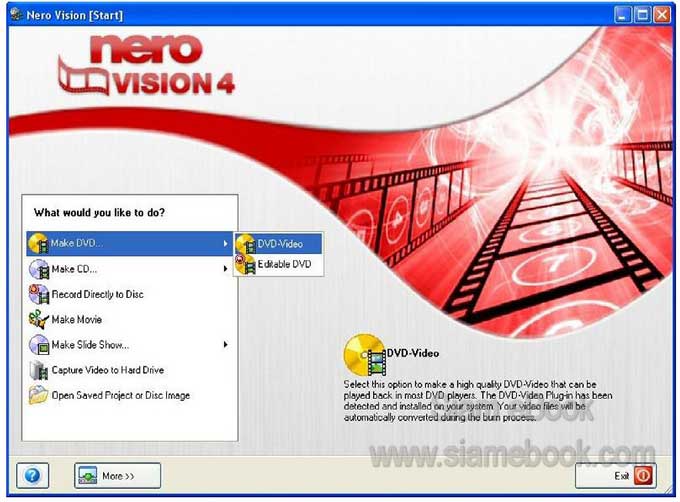
ความสามารถของโปรแกรมนี้
การจับภาพวิดีโอ
Capture เป็นการแคบเจอร์วิดีโอ โดยในเครื่องคอมพิวเตอร์ต้องมีอุปกรณ์ต่อพ่วงต่างๆ เช่น
1. Web Camera เป็นกล้องเว็บแคมธรรมดานั่นเอง ก็ใช้เป็นอุปกรณ์จับภาพทำเป็นวิดีโอได้ แต่คุณภาพความคมชัดจะน้อยมาก ใช้กล้องดิจิตอลจะดีกว่า
2. กล้องถ่ายวิดีโอ ราคาค่อนข้างแพง แต่คุณภาพความคมชัดก็ดีกว่า
3. การ์ดตัดต่อวิดีโอ จะช่วยให้เรานำภาพจากเครื่องเล่น VCD/DVD เข้ามาตัดต่อได้
การรวบรวมวิดีโอไว้ด้วยกัน
อาจเป็นการก็อปปี้ไฟล์วิดีโอที่มีอยู่ วิดีโอคาราโอเกะ หนังจากแผ่นวีซีดี รวบรวมมาแล้วเขียน ลงแผ่นซีดีหรือแผ่นดีวีดี แล้วแต่ขนาดของข้อมูล ถ้าไม่มากเกิน 700 MB ก็เขียนลงแผ่นซีดี ถ้าเกิน ไปกว่านั้น ก็เขียนลงแผ่นดีวีดี หรือต้องการคุณภาพความคมชัดสูงก็เขียนเป็นดีวีดี
ความสามารถในการตัดต่อวิดีโอ
เป็นการนำไฟล์วิดีโอที่มีอยู่ มาตัดต่อใหม่ พร้อมใส่ลูกเล่นต่างๆ เข้าไปได้ เช่นข้อความ ภาพ เบลอ ฯลฯ จากนั้นก็บันทึกเป็นวิดีโอไฟล์ใหม่ จะเขียนลงแผ่นซีดีหรือดีวีดีก็ได้
ความสามารถในการสร้างสไลด์โชว์
เป็นการนำภาพที่มีอยู่มาสร้างเป็นสไลด์โชว์ ใส่เสียงเพลงประกอบได้ แล้วก็บันทึกเป็นไฟล์วิดีโอ ก่อนจะเขียนลงแผ่นซีดีหรือดีวีดีก็ได้
ตัวอย่างการสร้างวิดีโอส่วนตัว
เป็นการ Make Movie หรือสร้างวิดีโอส่วนตัว โดยนำไฟล์ภาพเคลื่อนไหวมาตัดต่อใหม่ เป็น วิดีโอในแบบฉบับเฉพาะของเราเอง
ขั้นตอนที่ 1 เพิ่มวิดีโอเข้าไปในโปรเจ็คต์
1. เข้าโปรแกรม Nero Vision
2. คลิกคำสั่ง Make Movie
3. คลิกปุ่ม Browse for Media แล้วคลิกปุ่ม Browse
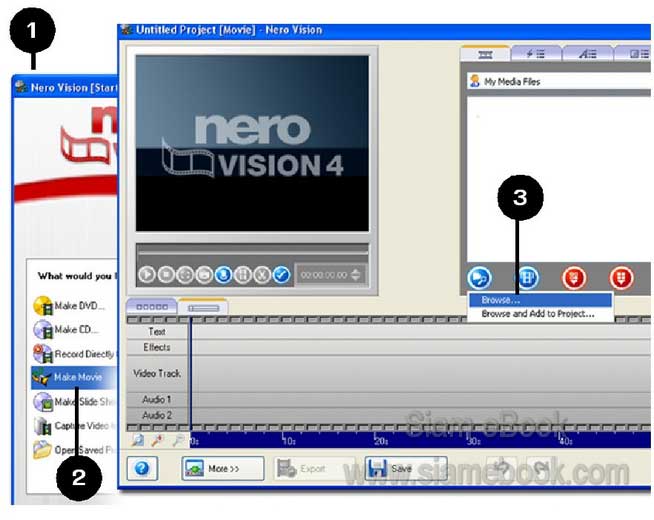
4. เลือกไฟล์วิดีโอที่ต้องการ (ไฟล์วิดีโอแบบ Avi, Mpg, Wmv, Dat, Mp4... ใช้ได้หมด)
5. การเลือกมากกว่าหนึ่งไฟล์ ก็คลิกไฟล์แรกก่อน กดปุ่ม Ctrl ค้างไว้ แล้วคลิกเลือกไฟล์อื่น ที่ต้องการทั้งหมด
6. ไฟล์ใดเปลี่ยนใจไม่เอา ก็คลิกซ้ำที่ชื่อไฟล์อีกที แล้วคลิกปุ่ม Open
7. ไฟล์วิดีโอจะถูกเพิ่มเข้ามา จากตัวอย่าง ก็คือ cartoon สามารถคลิกปุ่ม Play เล่นไฟล์ได้
8. คลิกที่ Show Timeline
9. ลากไฟล์วิดีโอไปวางที่ช่อง Video Track
10. คลิกปุ่ม Play เพื่อเล่นไฟล์วิดีโอดูตัวอย่างงานก่อน ว่าเป็นอย่างไรบ้าง
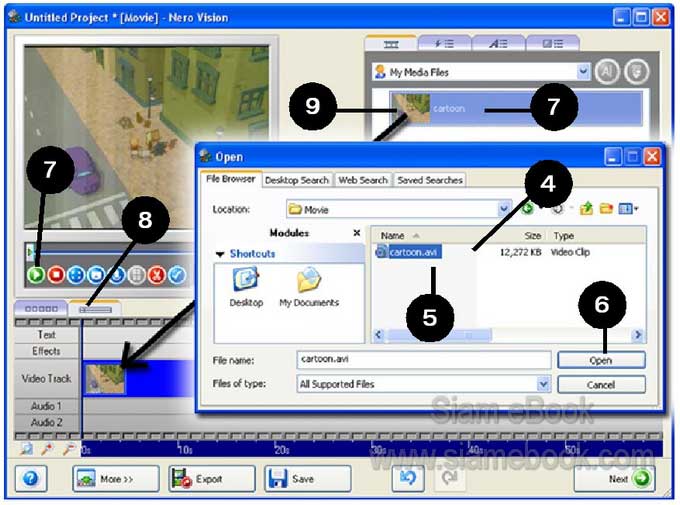
ขั้นตอนที่ 2 แทรก Video Effect
1. คลิกแท็ป Display Video Effect
2. ลากตัวอย่างเอฟเฟ็คต์แบบต่างๆ ไปวางในช่อง Effects
3. คลิกปุ่ม Play ดูตัวอย่างก่อน
4. การแก้ไขเอฟเฟ็คต์ก็ดับเบิ้ลคลิกตัวเอฟเฟ็คต์ที่ต้องการเช่น Aqarium
5. กำหนดค่าเพิ่มเติม เช่น
- Duration ระยะเวลาในการแสดงเอฟเฟ็คต์นานกี่วินาที เพิ่มหรือลดได้ โดยคลิกปุ่มรูปสาม เหลี่ยมชี้ขึ้นชี้ลง
6. การกำหนดค่าด้านล่าง ก็เลื่อนแถบสไลด์ปรับค่า
7. เสร็จแล้วคลิกปุ่ม Close ปิดกรอบข้อความ
8. คลิกปุ่ม Play ดูผลงาน
9. การใส่เอฟเฟ็คต์ สามารถคลิกที่ช่วงของฉากที่ต้องการ แล้วลากเอฟเฟ็คต์ไปวางได้เลย
10. สามารถลากย้ายตำแหน่งไปทางซ้ายหรือขวามือได้ จะวางช่วงไหนของวิดีโอก็ได้
11. การลบเอฟเฟ็คต์ ให้ชี้ลูกศรที่เอฟเฟ็คต์ที่จะลบ คลิกปุ่มขวาของเมาส์ แล้วคลิกที่คำสั่ง Delete เพื่อลบ
12. ดูผลงานโดยคลิกปุ่ม Play
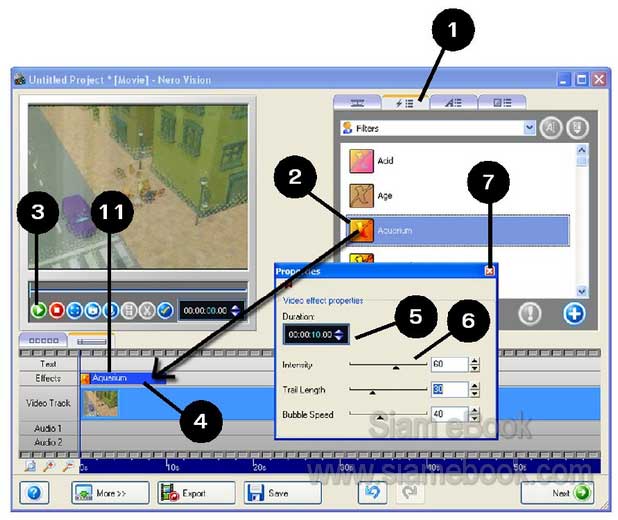
ขั้นตอนที่ 3 แทรกเอฟเฟ็คต์แบบข้อความ
1. คลิกแท็ป Display Text Effects
2. ลากชื่อเท็กซ์เอฟเฟ็คต์ ไปวางในช่อง Text ณ ตำแหน่งที่ต้องการ
3. คลิกช่อง Text ลบคำว่า Example ออกไป แล้วพิมพ์ข้อความใหม่ลงไป
4. คลิกปุ่ม Font เพื่อไปเลือกแบบตัวหนังสือ
5. คำสั่ง Spin และ Tilt ก็เลื่อนแถบสไลด์กำหนดค่าตามต้องการ แต่แนะนำให้ลองคลิกปุ่ม Play ดูผลงานก่อน แล้วค่อยปรับค่าเหล่านี้
6. คำสั่ง Duration ก็กำหนดระยะเวลาที่ต้องการให้แสดงเอฟเฟ็คต์นี้นานกี่วินาที
7. เสร็จแล้วคลิกปุ่ม Close
8. คลิกปุ่ม Play เพื่อดูผลาน
9. ส่วนการลบเอฟเฟ็คต์ ก็คลิกขวาที่ชื่อเอฟเฟ็คต์ที่จะลบ แล้วคลิกคำสั่ง Delete
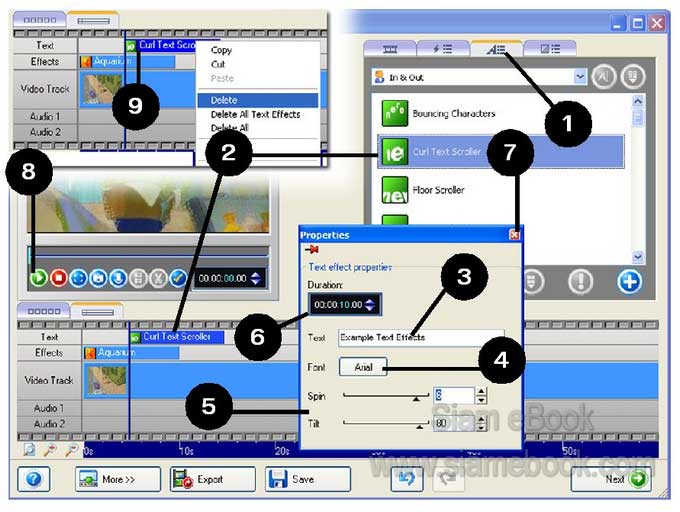
ขั้นตอนที่ 4 แทรก Transitions
1. คลิกที่ Slow Story Board
2. คลิกแท็ป Transitions แล้วลากตัวอย่าง Transitions ไปวางที่ตำแหน่งดังภาพ
3. การแก้ไขก็ชี้ที่ Transitions นั้นๆ คลิกปุ่มขวา เพื่อเรียกคำสั่งลัด
4. คลิกคำสั่ง Delete ถ้าต้องการลบ
5. คลิกคำสั่ง Properties เพื่อกำหนดค่าเพิ่มเติม
6. กำหนดค่าต่างๆ เช่น
- Duration ระยะเวลาที่แสดง Transition
- Move Direction กำหนดทิศทางที่วิดิโอจะถูกแสดง เช่น From Top ภาพค่อยๆ เลื่อนลง มาจากด้านบน แล้วจึงเล่นวิดีโอ เป็นต้น
7. คลิกปุ่ม Play ดูผลงาน

ขั้นตอนที่ 5 เพิ่มวิดีโอมากกว่าหนึ่งไฟล์
จากตัวอย่างในขั้นตอนที่ 1 - 4 จะใช้วิดีโอเพียงไฟล์เดียว ในการทำงานจริงก็ต้องมีมากกว่า หนึ่งไฟล์อยู่แล้ว วิธีการเพิ่มไฟล์วิดีโอก็ปฏิบัติดังนี้
1. คลิกแท็ป Display Media
2. คลิกปุ่ม Broowse ไปเลือกไฟล์วิดีโอ
3. ลากวิดีโอไปวางที่ตำแหน่งถัดจากวิดีโอไฟล์แรก
4. กำหนดค่าอื่นๆ ตามต้องการ เช่น เพิ่มเท็กเอฟเฟ็คต์ วีดีโอเอฟเฟ็คต์ ทรานซิชัน
5. วิดีโอที่ลากมาวาง สามารถลากย้ายสลับตำแหน่งได้
6. คลิกปุ่ม Play เพื่อดูผลงาน
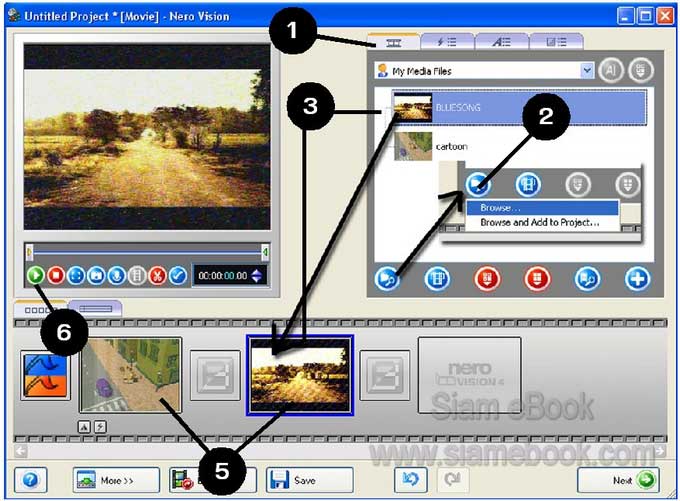
ขั้นตอนที่ 6. บันทึกผลงานเก็บไว้
1. คลิกปุ่ม Save
2. คลิกเลือกที่เก็บไฟล์
3. คลิกและพิมพ์ชื่อไฟล์
4. คลิกปุ่ม Save
5. คลิกติ๊กถูกคำสั่ง Never... เพื่อไม่ให้แสดงหน้าจอนี้อีกในครั้งถัดไป
6. คลิกปุ่ม OK
7. คลิกปุ่ม Close เพื่อออกจากโปรแกรม Nero Vision ถ้าไม่ต้องการทำงานใดๆ แล้ว
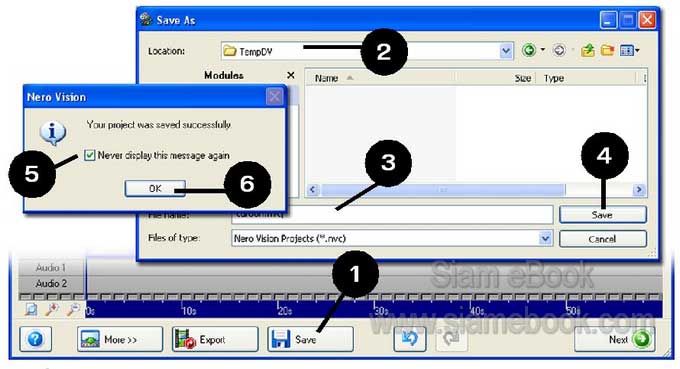
ขั้นตอนที่ 7 นำไฟล์ไปใช้งานแบบต่างๆ
หลังจากสร้างผลงานในขั้นตอนสุดท้ายก็คือขั้นตอนที่ 6 เสร็จแล้ว การนำไฟล์ไปใช้งานก็สามารถ ทำได้หลายแบบ ขึ้นอยู่กับลักษณะงานที่ต้องการนำไปใช้ เช่น นำไปเขียนลงแผ่นซีดีเป็นหนังวีซีดี หรือ เขียนลงแผ่นดีวีดี ทำเป็นไฟล์วิดีโอไว้ดูในมือถือ หรือส่งให้เพื่อนทางอินเตอร์เน็ต
DVD สร้างเป็นไฟล์วิดีโอความละเอียดสูงไว้เขียนลงแผ่นดีวีดี
VCD สร้างเป็นไฟล์วิดีโอไว้เขียนลงแผ่นดีวีดี
Email สร้างเป็นไฟล์วิดีโอขนาดเล็กๆ ไว้ส่งทางอีเมล์
DV ส่งออกเป็นไฟล์วิดีโอแบบ AVI ขนาดของไฟล์ที่ได้จะใหญ่มากๆ
Nero Digital สร้างเป็นไฟล์วีดีโอแบบ MP4 ไว้ดูในเครื่องด้วย Nero Show Time หรือใช้ Winamp เล่นไฟล์ก็ได้
ขนาดของไฟล์ที่ได้จะแตกต่างกันพอสมควรดูได้จากภาพด้านล่าง
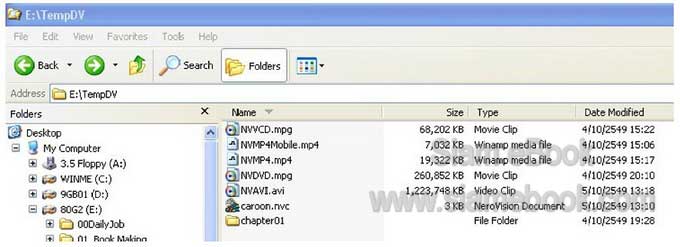
บันทึกเป็นไฟล์วิดีโอแบบ MP4
มือถือหลายๆ รุ่นรองรับไฟล์วิดีโอแบบนี้ แต่ในที่นี้จะสร้างเป็นไฟล์ MP4 เอาไว้ดูในเครื่อง
1. คลิกปุ่ม Export
2. ในส่วน Select an export template ให้คลิกเลือก Nero Digital
3. ตัวเลือกแต่ละแบบจะมีคำอธิบายความหมาย
4. ในช่อง Profile ให้คลิกเลือกรูปแบบที่ต้องการนำไปใช้เช่น Mobile สร้างเป็นไฟล์ MP4 ไว้เล่นในมือถือ ไฟล์ก็จะมีขนาดเล็กมาก
5. เลือก Target Size ถ้าต้องการระบุขนาดที่ต้องการ
6. กำหนดขนาดของวิดีโอตามคุณภาพความคมชัด
7. Audio Format และ Audio Sample Rate คลิกเลือกรูปแบบของไฟล์เสียงและคุณภาพ ของไฟล์เสียง
8. ช่อง Output file ให้คลิกปุ่ม Select Destination File เพื่อไปกำหนดโฟลเดอร์ไว้เก็บไฟล์ ที่ได้ ในตัวอย่างได้เลือกเก็บไว้ที่ E:\TempDV (เครื่องของผู้อ่านจะไม่เหมือนของผู้เขียนก็กำหนดให้ ถูกต้อง)
9. กำหนดค่าเสร็จเรียบร้อยแล้วคลิกปุ่ม Export
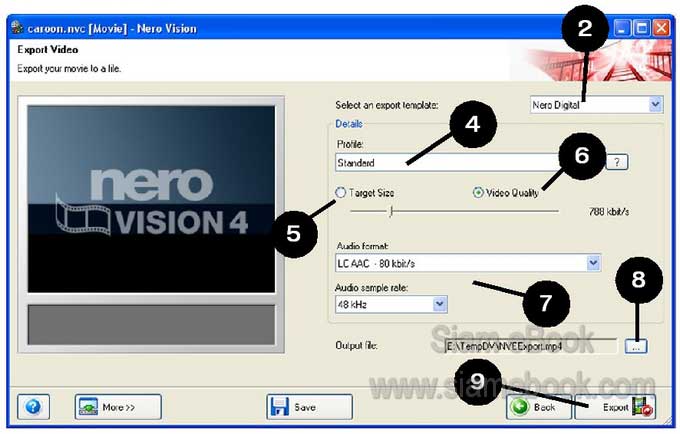
10. โปรแกรมจะเริ่มทำการแปลงเป็นไฟล์วิดีโอแบบ MP4 เครื่องเสป็คไม่แรง ให้ทดลองกับ ไฟล์วิดีโอที่มีขนาดเล็กๆ ดูก่อน ไม่เช่นนั้นช้ามาก (เครื่องเสป็คความเร็วไม่ถึง 2 GHz)
11. เสร็จแล้วคลิกปุ่ม OK
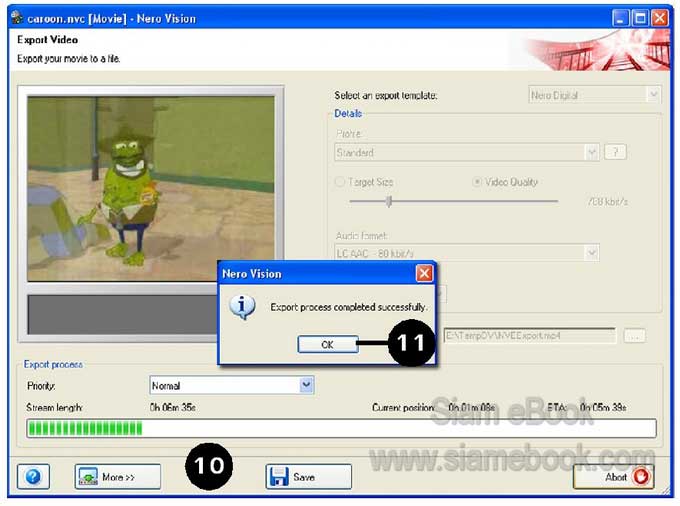
12. จากนั้นก็ไปที่โฟลเดอร์ TempDV เพื่อไปลองเล่นไฟล์วิดีโอที่ได้
13. ชี้ที่ไฟล์แล้วคลิกปุ่มขวาของเมาส์ จากนั้นคลิกคำสั่ง Open With>>Nero Show Time หรือจะเล่นด้วย Winamp ก็ได้
14. หน้าจอขณะเล่นใน Nero Show Time
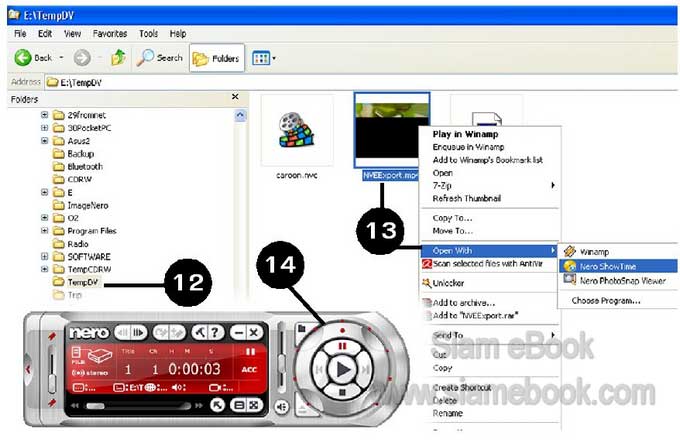
บันทึกเป็นไฟล์วิดีโอแบบ Mpg ไว้เขียนลงแผ่น VCD
เป็นการสร้างไฟล์วิดีโอแบบ Mpg ที่มีคุณภาพที่เหมาะสำหรับไว้เขียนลงแผ่นซีดีทำเป็นวีซีดี ส่วนตัว
1. คลิกเลือกตามตัวอย่าง
2. คลิกปุ่ม Configure
3. คลิกเลือกระบบที่ต้องการเช่น PAL
4. คลิกปุ่ม Export
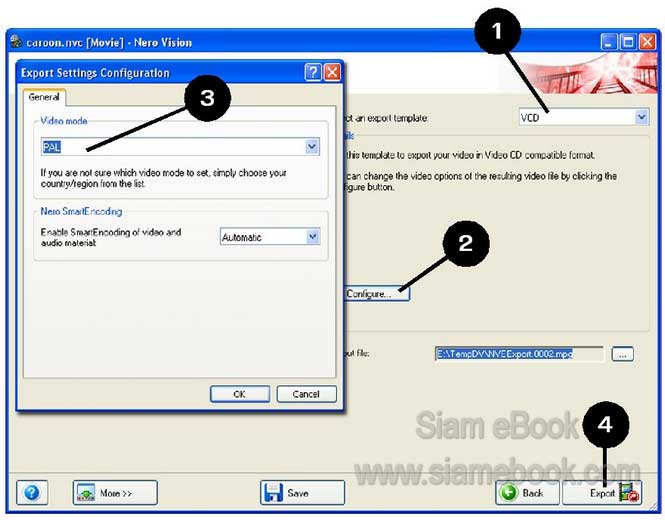
บันทึกเป็นไฟล์วิดีโอความละเอียดสูงไว้เขียนลงแผ่นดีวีดี
เป็นการสร้างไฟล์วิดีโอแบบ Mpg ที่มีความละเอียดสูงภาพคมชัด ไว้สำหรับนำไปเขียนลงแผ่น ดีวีดี ทำเป็นดีวีดีวิดีโอ
1. คลิกเลือก DVD
2. คลิกเลือกที่เก็บไฟล์
3. คลิกปุ่ม Export
4. โปรแกรมจะทำการแปลงไฟล์ รอสักพัก
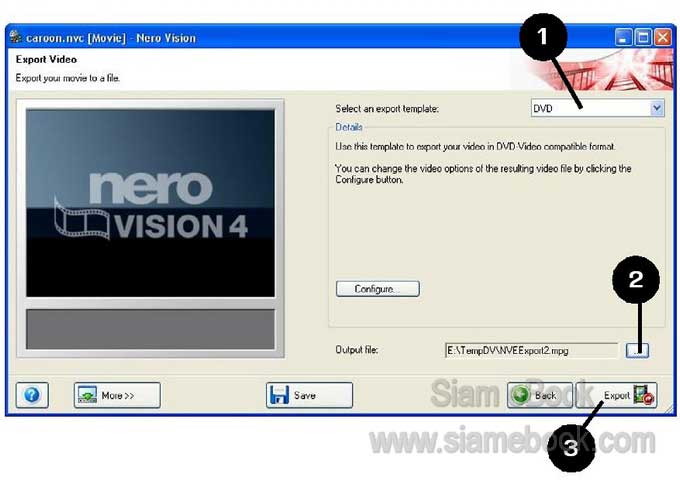
การสร้างไฟล์วิดีโอแบบ VOB
การสร้างไฟล์วิดีโอแบบ VOB ที่จะพบกันในแผ่นดีวีดี ก็สามารถดัดแปลงตัวอย่างนี้ได้ ก่อน อื่นก็เปิดไฟล์โปรเจ็คต์ที่ได้ทำไว้ขึ้นมาก่อน
1. เปิดโปรเจ็คต์ที่ได้ทำไว้ด้วยคำสั่ง Open Saved Project or Disc Image
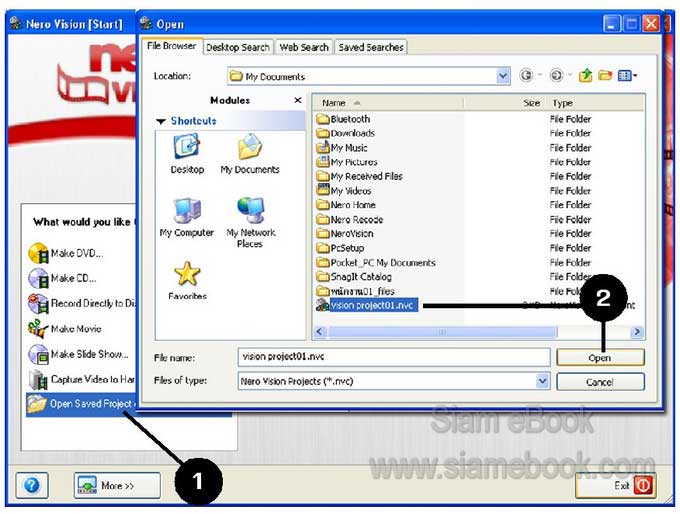
2. คลิกเลือกไฟล์ที่เคยสร้างไว้ แล้วคลิกปุ่ม Open
3. คลิกปุ่ม Next
4. คลิกที่ Make DVD with Edited Movie>>DVD-Video
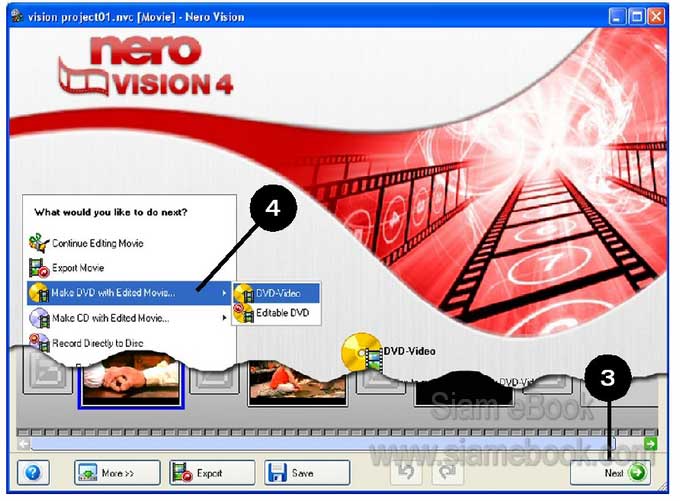
5. คลิกปุ่ม Next ในหน้าจอที่ปรากฏขึ้นมา
6. ในส่วนการสร้างเมนู คลิกปุ่ม Next
7. ในส่วน Preview คลิกปุ่ม Next
8. คลิกเลือก Write to Hard Disk Folder
9. คลิกเลือกไดรว์และโฟลเดอร์ที่จะนำไฟล์ไปเก็บไว้
10. คลิกปุ่ม Write เริ่มทำงาน
11. คลิก No ไม่ต้องบันทึกล็อกไฟล์
12. เสร็จแล้วคลิกปุ่ม Exit เพื่อออกจาก Nero Vision
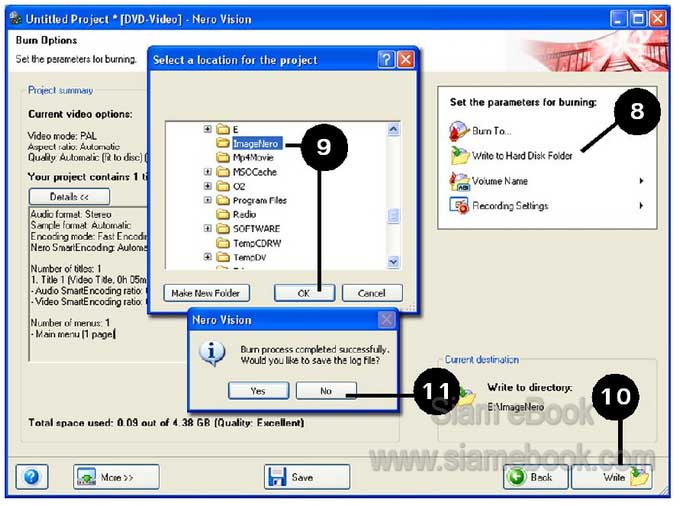
13. ไปยังโฟลเดอร์ที่เก็บไฟล์ไว้ ก็จะพบไฟล์ที่ได้ โดยจะถูกเก็บไว้ในโฟลเดอร์ VIDEO_TS ดังตัวอย่าง
14. ถ้าจะนำไปเขียนลงแผ่นดีวีดี ก็นำเอาไฟล์ในโฟลเดอร์นี้ เอาไปทั้งหมดเลย เพื่อเขียนทำ เป็นแผ่นหนังดีวีดี (DVD-Video)
15. ต้องการเล่นก็คลิกปุ่มขวาที่ชื่อไฟล์ แล้วคลิกคำสั่ง เล่น หรือ Play
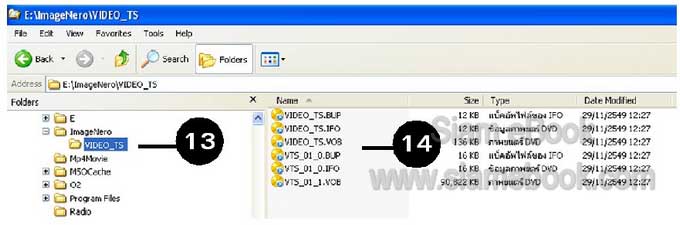
สร้างวิดีโอแบบ Photo Slide Show
เป็นการสร้างวิดีโอ แบบ Photo Slide Show แสดงภาพพร้อมเสียงประกอบ อาจเป็นเสียงเพลง หรือเสียงบรรยายก็ได้ เหมาะสำหรับวิทยากรหรือบริษัทที่ต้องการแนะนำสินค้าของตนเอง
1. เตรียมข้อมูลไฟล์รูปภาพ ไฟล์เพลงหรืออัดเสียงบรรยายไว้ให้เรียบร้อย
2. คลิกปุ่ม Make Slide Show>>Video CD ในที่นี้จะทำเป็นแผ่น VCD
3. คลิกปุ่ม Browse for Media>>Browse
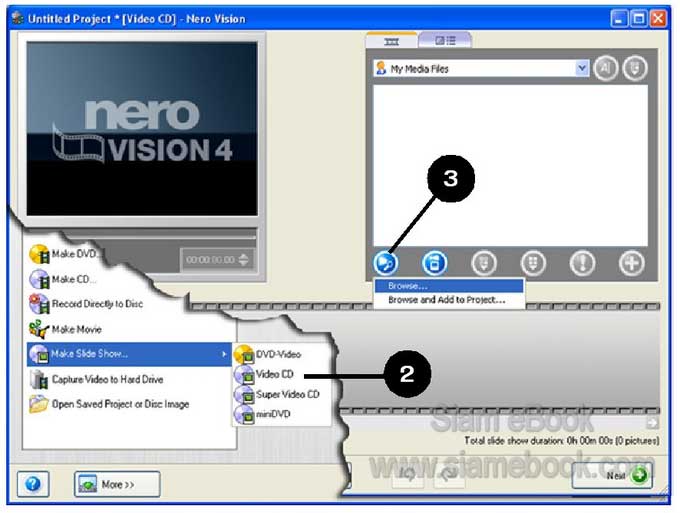
4. คลิกเลือกการแสดงภาพแบบ Thumbnails
5. เลือกภาพที่ต้องการ
6. คลิกปุ่ม Open
7. คลิกปุ่ม Browse for Media>>Browse อีกครั้ง เพื่อไปเลือกไฟล์เสียง แล้วนำเข้ามา
8. ข้อมูลที่ต้องใช้ก็จะมี 2 แบบคือ ไฟล์รูปภาพและไฟล์เสียง ซึ่งก็ได้นำเข้ามาทั้งหมดแล้ว ภาพใดที่ไม่ต้องการ ก็สามารถคลิกเลือก แล้วกดปุ่ม Delete ลบออกไปได้เลย
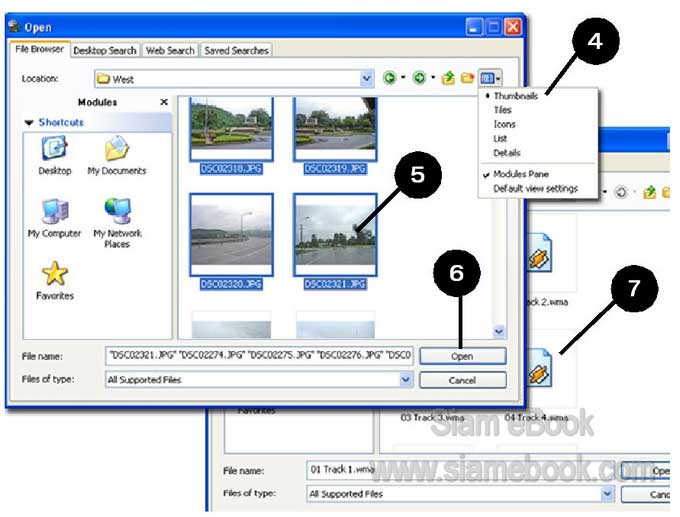
9. เลือกไฟล์ภาพแล้วลากไปวางใน Timeline
10. ไอคอนเสียงก็ลากไปวางเช่นกัน
11. ถ้าต้องการจัดการกับภาพก็คลิกเลือกแท็ป Show Pictures ก่อน
12. ถ้าต้องการจัดการกับเสียง ก็คลิกเลือกแท็ป Show Audio
13. ต้องการดูผลงาน ก็คลิกปุ่ม Play
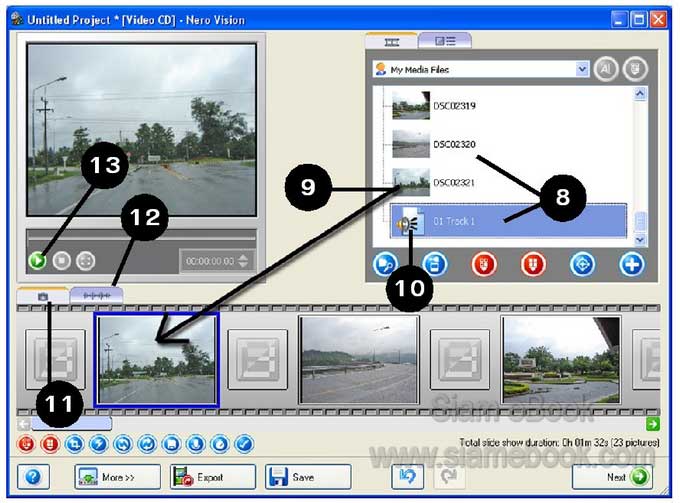
14. ถ้าเพลงกับการแสดงภาพจบไม่พร้อมกัน ก็สามารถปรับระยะเวลาในการแสดงภาพได้ ว่า ต้องการให้ค้างอยู่บนหน้าจอนานเท่าใด โดยชี้ลูกศรที่ภาพ แล้วคลิกปุ่มขวาของเมาส์ จากนั้นคลิกคำสั่ง Properties
15. กำหนดค่า Duration ให้ยาวนานกว่านั้น
16. ถ้าต้องการพิมพ์ข้อความวางซ้อนบนภาพ ก็คลิกในช่อง Header Text หรือ Footer Text แล้วพิมพ์ข้อความลงไป
17. สามารถเลือกสี แบบ ขนาดของตัวหนังสือได้ตามต้องการ เสร็จแล้วคลิกปุ่ม x
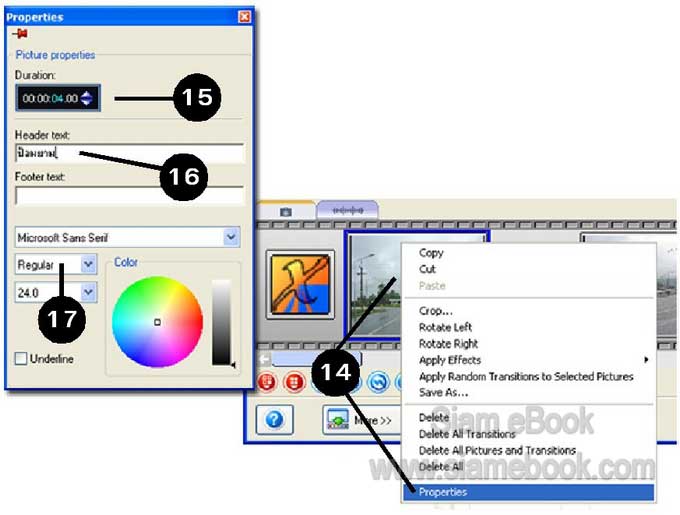
18. คลิกแท็ป Display Transitions
19. คลิกเลือกแบบตามต้องการ
20. ลากไปวางหน้าภาพแต่ละภาพ
21. คลิกปุ่ม Play เพื่อดูผลงาน
22. เสร็จแล้วก็บันทึกงานเก็บไว้โดยคลิกปุ่ม Save
23. ถ้าต้องการแปลงเป็นไฟล์วิดีโอแบบต่างๆ เช่น MP4, MPG, AVI ฯลฯ จะไว้ดูในเครื่อง หรือส่งทางอีเมล์ หรือไว้ดูในมือถือ ก็คลิกคำสั่ง Export
24. ถ้าต้องการเขียนลงแผ่นซีดีในบัดเดี๋ยวนั้น ก็คลิกปุ่ม Next
25. ผู้เขียนแนะนำให้ทำทีละไฟล์ เลือกหนึ่งเพลงกับภาพอีกชุดหนึ่ง แล้วบันทึกเป็นไฟล์วิดีโอ ไว้ ก่อนจะรวบรวมไปเขียนลงแผ่นซีดีหรือดีวีดีต่อไป เสร็จแต่ละไฟล์ก็ Export จะดีกว่า
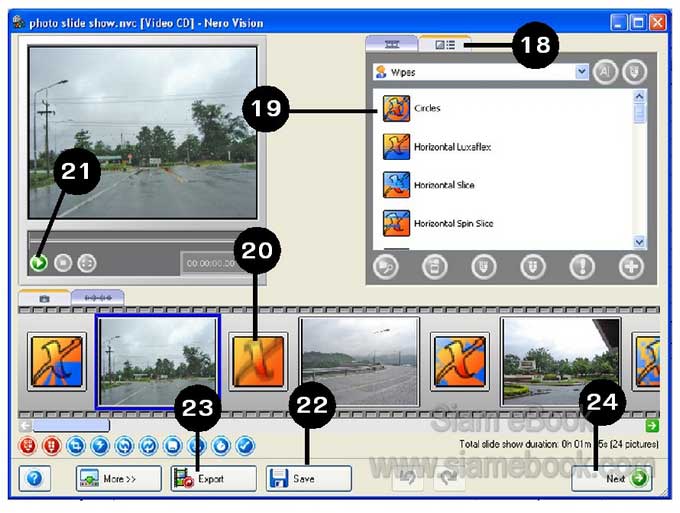
- Details
- Category: แปลงหนัง แปลงเพลง เขียนวีดีโอ CD/DVD Nero
- Hits: 41883
บทความแสดงตัวอย่างการออกแบบปกซีดี\ดีวีดีด้วย Nero Cover Designer ซึ่งโปรแกรมนี้จะรองรับการออกแบบปกซีดี ดีวีดีหลากหลายรูปแบบ เช่น
- Details
- Category: แปลงหนัง แปลงเพลง เขียนวีดีโอ CD/DVD Nero
- Hits: 42305
บทที่ 1 1
ทำความรู้จักการเขียนซีดี 1
รูปแบบการเขียนแผ่นซีดีหรือดีวีดี 1
อุปกรณ์เกี่ยวกับการเขียนซีดี/ดีวีดี 3
ทำความรู้จักข้อมูลที่จะเขียนลงแผ่น 8
การแสดงนามสกุลของไฟล์ 9
การจำแนกความแตกต่างของไฟล์ 10
ชนิดของไฟล์กับการเขียนแผ่นซีดีแบบต่างๆ 12
เสป็คเครื่องคอมพิวเตอร์ที่เหมาะสำหรับการเขียนซีดี 13
ข้อแนะนำในการเลือกใช้เครื่องเขียนซีดีหรือดีวีดี 14
การเลือกซื้อแผ่นซีดีสำหรับเขียนข้อมูล 14
บทที่ 2 15
ติดตั้งอุปกรณ์และโปรแกรมเขียนซีดี/ดีวีดี 15
อุปกรณ์ที่ต้องใช้สำหรับการเขียนซีดี 15
การติดตั้งเครื่องเขียนซีดีหรือ CD-Writer ลงในเครื่อง 16
เครื่องเขียนแผ่นแบบ Internal หรือแบบติดตั้งภายใน 16
1. ติดตั้งเครื่องเขียนซีดีหรือดีวีดีเพียงตัวเดียว 16
2. ติดตั้งเครื่องเขียนซีดีหรือดีวีดีสองตัวในเครื่องเดียว 18
3. ติดตั้งเครื่องเขียนซีดีหรือดีวีดี 3 ตัวในคอมพิวเตอร์ 1 เครื่อง 20
4. ติดตั้งเครื่องเขียนซีดีหรือดีวีดี 4 ตัวในคอมพิวเตอร์ 1 เครื่อง 20
5. ติดตั้งเครื่องเขียนซีดีหรือดีวีดีมากกว่า 4 ตัว 21
เครื่องเขียนซีดีแบบ External หรือแบบติดตั้งภายนอก 21
ติดตั้งเครื่องเขียนซีดีหรือดีวีดีกับโน้ตบุ๊ค 21
ทดสอบการทำงานหลังการติดตั้ง 22
การติดตั้งโปรแกรมเกี่ยวกับการเขียนซีดี 22
บทที่ 3 23
ปรับแต่งคอมพิวเตอร์ก่อนเขียนซีดี/ดีวีดี 23
หยุดการทำงานของโปรแกรมรักษาหน้าจอ 23
หยุดการทำงานของโปรแกรมในฉากหลัง 24
สร้างโฟลเดอร์ไว้เก็บไฟล์ชั่วคราวก่อนบันทึกข้อมูลลงซีดี 25
บทที่ 4 29
ทำความรู้จักโปรแกรม Nero 29
ทำความรู้จักโปรแกรม Nero 7 29
รายชื่อโปรแกรมย่อยของ Nero 7 29
Nero StartSmart 39
หน้าจอและส่วนประกอบต่างๆ 39
การเปลี่ยนภาษา 40
ลักษณะการใช้งานโปรแกรม Nero Startsmart 41
เลือกโปรแกรมที่ใช้เขียนซีดี 41
คำสั่งย่อยในแต่ละหมวดหมู่ 42
Favories 42
Data 43
Audio 44
Photo and Video 45
Backup 46
Extras 47
Aplications 48
Nero ToolKit 49
Manuals คู่มือใช้งานโปรแกรม 50
บทที่ 5 51
เตรียมข้อมูลไว้เขียนซีดี/ดีวีดีแบบต่างๆ 51
เตรียมข้อมูลไว้เขียนลงแผ่นซีดีหรือดีวีดีเก็บข้อมูล 51
การตรวจดูปริมาณข้อมูล 51
เตรียมข้อมูลสำหรับเขียนแผ่นซีดีรวมเพลง MP3 54
1. รวบรวมเพลงจากแผ่นซีดีรวมเพลง MP3 ที่วางขายในท้องตลาด 54
2. แปลงซีดีเพลงเป็นไฟล์เพลง MP3 ด้วย Nero Burning ROM 56
3. แปลงซีดีเพลงเป็นไฟล์เพลง MP3 ด้วย Nero Express 58
4. แปลงซีดีเพลงเป็นไฟล์เพลง MP3 ด้วย CDex 59
5. ตัดเอาเฉพาะเสียงจากวีซีดีคอนเสิร์ทแสดงสด 62
เตรียมข้อมูลสำหรับเขียนแผ่นซีดีรวมเพลง WMA / MP4 63
เตรียมข้อมูลสำหรับเขียนแผ่นซีดีเพลงออดิโอ 64
เตรียมข้อมูลไฟล์รูปภาพ เพื่อเขียนซีดีนำเสนอข้อมูล 66
ตกแต่งภาพด้วย Nero PhotoSnap 66
การเปิดไฟล์ภาพขึ้นมาแก้ไข 66
ลักษณะการใช้งานคำสั่งต่างๆ เพื่อปรับแต่งภาพ 67
การจัดการกับภาพในลักษณะต่างๆ 69
การลดขนาดภาพด้วยคำสั่ง Resize 69
การคร็อบภาพ 70
การปรับความมืดสว่างของภาพ 70
การสร้างภาพประกอบด้วย PowerPoint 71
เตรียมข้อมูลสำหรับเขียนแผ่น VCD 73
รวบรวมไฟล์วิดีโอจากแผ่น VCD คาราโอเกะ 73
รวบรวมไฟล์วิดีโอที่ได้ถ่ายไว้ด้วยกล้องดิจิตอล กล้องวิดีโอ 74
การสร้างไฟล์วิดีโอแบบ wmv สำหรับทำ Photo Slide Show VCD 74
การสร้างไฟล์วิดีโอแบบต่างๆ ด้วย Nero Recode 80
ตัวอย่างการใช้งานแบบต่างๆ 83
แปลงหนัง DVD หรือไฟล์วิดีโอเป็น MPEG-4 83
แปลงไฟล์ MP4 เป็น Avi 88
แปลง VCD เป็น MP4 ไว้ดูบนมือถือ 89
ตัดบางฉากใน VideoCD เป็นไฟล์ MP4 90
ตัดบางฉากใน DVD เป็นไฟล์ MP4 92
ย่อขนาด ตัดแบ่ง DVD ให้พอดีกับแผ่นซีดี 93
การสร้างไฟล์วิดีโอแบบต่างๆ ด้วย Nero Vision 95
ส่วนประกอบต่างๆ ในหน้าจอ 95
ความสามารถของโปรแกรมนี้ 96
ตัวอย่างการสร้างวิดีโอส่วนตัว 97
สร้างวิดีโอแบบ Photo Slide Show 110
บทที่ 6 115
ตัดต่อไฟล์เสียงด้วย Nero WaveEditor 115
หน้าจอและส่วนประกอบต่างๆ 115
กำหนดโฟลเดอร์หลัก ไว้เก็บไฟล์ขณะทำงาน 115
การเปิดไฟล์ ปิดไฟล์เสียง 116
ตัวอย่างการใช้งานโปรแกรมแบบต่างๆ 117
การบันทึกเสียง 117
ตัดเพลงเฉพาะท่อนฮุกทำริงโทน 118
แปลงไฟล์ MP3 เป็น Wav 124
นำไฟล์เสียงมาต่อกันหรือแทรกเสียง 124
ปรับเสียงให้ค่อยๆเบาลงหรือค่อยๆดังขึ้น 126
คำสั่งที่เกี่ยวกับการปรับแต่งเสียง 127
บทที่ 7 129
ปรับแต่งเสียงด้วย Nero SoundTrax 129
การเข้าโปรแกรม 129
หน้าจอและส่วนประกอบต่างๆ 130
ตัวอย่างการใช้งาน 131
การนำไฟล์เสียงมาเล่นซ้อนกัน 131
การซ้อนเสียงแบบที่ 1 131
การซ้อนเสียงแบบที่ 2 133
บันทึกเสียงเป็นไฟล์ใหม่ในรูปแบบต่างๆ 134
บทที่ 8 135
ดูหนัง ฟังเพลงด้วย Nero ShowTime 135
หน้าจอและส่วนประกอบต่างๆ 135
ปรับแต่งโปรแกรมก่อนใช้งาน 135
กำหนดโฟลเดอร์ไว้เก็บไฟล์ภาพ 135
ตัวอย่างการใช้งานโปรแกรมนี้ 136
การเลือกไดรว์หรือแหล่งเก็บข้อมูลไฟล์มิเดีย 136
การฟังเพลงจากแผ่นซีดีเพลง 137
การดูหนังจากแผ่นวีซีดี 137
การจับภาพจากหนังเป็นไฟล์ภาพ 138
บทที่ 9 139
เขียนแผ่นซีดี/ดีวีดี ด้วย Nero Burning Rom 139
การเข้าโปรแกรม 139
หน้าจอโปรแกรม 139
กำหนดค่าก่อนใช้งานโปรแกรม 142
เลือกเครื่องเขียนที่จะใช้งาน 142
การเขียนแผ่นซีดีแบบต่างๆ ด้วย Nero Burning ROM 142
การใช้งานแผ่น CD-RW 142
การเขียนซีดีเก็บข้อมูลทั่วๆ ไป 144
การเขียนซีดีรวมเพลง MP3 150
การเขียนซีดีรวมเพลง WMA หรือ MP4 152
การเขียนแผ่นซีดีออดิโอ 152
การเขียนแผ่นซีดีแบบ Autorun 155
การเขียนแผ่น VCD 159
การเขียนซีดีนำเสนอข้อมูล 165
การก็อปปี้แผ่นซีดี 168
การเขียนอิมเมจไฟล์ 171
ติดตั้งโปรแกรมเพื่อทำหน้าที่เป็นอิมเมจไดรว์ 171
โปรแกรม Daemon 172
การใช้งาน Nero ImageDrive 174
ตัวอย่างการสร้างอิมเมจไฟล์แบบต่างๆ 177
นำข้อมูลที่มีอยู่ไปสร้างอิมเมจไฟล์ 179
นำอิมเมจไฟล์ไปเขียนลงแผ่นซีดี 179
การเขียนแผ่นดีวีดีด้วย Nero Burning Rom 181
เขียนแผ่นดีวีดีเก็บข้อมูลทั่วๆ ไป 181
เขียนแผ่นดีวีดีรวมเพลง MP3 182
การก็อปปี้แผ่น DVD 184
บทที่ 10 187
การเขียนแผ่นซีดี/ดีวีดีด้วย Nero Express 187
หน้าจอและส่วนประกอบต่างๆ 187
ตัวอย่างการเขียนซีดีแบบต่างๆ 188
การเขียนซีดีข้อมูล 188
การเขียนแผ่นซีดีเพลง 193
การเขียนซีดีรวมเพลง MP3 193
การเขียนซีดีเพลงแบบออดิโอซีดี 195
การเขียนแผ่นวีดีโอซีดี 200
รวมไฟล์วิดีโอเขียนเป็นวีซีดีส่วนตัว 200
วีซีดีรวมเพลงคาราโอเกะ 202
การก็อปปี้แผ่นซีดี 206
การสร้างอิมเมจไฟล์ด้วย Nero Express 207
การเขียนแผ่นดีวีดีด้วย Nero Express 211
เขียนแผ่นดีวีดีข้อมูล 211
เขียนแผ่นดีวีดีรวมเพลง MP3, WMA หรือ MP4 212
การก็อปปี้แผ่น DVD 214
การสร้างอิมเมจไฟล์สำหรับการเขียนแผ่นดีวีดี 216
บทที่ 11 217
การเขียนแผ่นวิดีโอดีวีดี 217
ลักษณะการเขียนแผ่นวิดีโอดีวีดีแบบต่างๆ 217
เขียนแผ่น DVD รวมไฟล์วิดีโอแบบต่างๆ 220
เขียนแผ่น DVD รวมหนังจากแผ่นวีซีดี 226
แปลงหนังจากแผ่น DVD-9 เป็น DVD-5 226
การสร้างเมนูให้กับดีวีดีวิดีโอ 230
ตัดแบ่งบางส่วนของวิดีโอที่ไม่ต้องการ 235
แบ่งวิดีโอเป็นตอนๆ 235
?
บทที่ 12 239
Nero CoverDesigner 239
การแสดงหรือซ่อนเครื่องมือ 240
ส่วนประกอบของปกซีดี 240
ส่วนประกอบของปกดีวีดี 241
การใช้เครื่องมือต่างๆ 241
การจัดตำแหน่งภาพ 251
ตัวอย่างการออกแบบปกซีดี 252
การพิมพ์ปกซีดีลงกระดาษ 254
การออกแบบปกดีวีดี 256
บทที่ 13 257
Nero Home ศูนย์รวมความบันเทิง 257
หน้าจอโปรแกรม 257
จัดหมวดหมู่ข้อมูลให้เป็นระเบียบ 258
จัดการข้อมูลด้วย Nero Scout 260
การใช้งาน Nero Home แบบต่างๆ 262
Photo ดูภาพที่เก็บไว้ 262
Music ฟังเพลง 264
Video and TV ดูวิดีโอและทีวี 266
การใช้งาน Collections 267
บทที่ 14 269
สำรองข้อมูลด้วยNero BackItUp 269
หน้าจอและส่วนประกอบต่างๆ 269
ตัวอย่างการสำรองข้อมูลแบบต่างๆ 273
สำรองไฟล์และโฟลเดอร์สำคัญเก็บไว้ 273
สำรองข้อมูลทั้งไดรว์เก็บไว้ 276
การกู้คืนข้อมูลที่ได้สำรองไว้ 278
- Details
- Category: แปลงหนัง แปลงเพลง เขียนวีดีโอ CD/DVD Nero
- Hits: 2310
ก็อปปี้แผ่นซีดีด้วย Clone CD Article Count: 1
แปลงหนัง แปลงเพลง เขียนวีดีโอ CD/DVD Nero Article Count: 18
Page 6 of 6


